移动硬盘为什么在电脑上显示不出来 移动硬盘连接电脑后没有显示出来怎么办
移动硬盘为什么在电脑上显示不出来,随着移动硬盘的普及和使用,有时我们可能会遇到一个问题:当我们将移动硬盘连接到电脑上时,却发现它没有显示出来,这种情况可能会让我们感到困惑和焦虑,因为我们存储在移动硬盘中的重要文件可能无法访问。为什么移动硬盘在电脑上显示不出来呢?究竟应该如何解决这个问题呢?本文将为您介绍一些常见的原因和解决办法,帮助您更好地解决移动硬盘无法显示的问题。
具体步骤如下:
移动硬盘不显示盘符,但是有连接标识这个问题,它的原因有很多方面,需要我们一个个的排查。
1、首先是插口接触不良,用户们可以拔下后。插在机箱后面的USB接口,更换其他接口尝试,主机前面板接口都容易接触不良。

2、其次可能是USB数据线的问题,USB线用久了。接头可能就坏了或者线坏了,用户可更换一条全新USB线,然后再尝试连接。
3、兼容性的问题,小编曾经遇到过。插在这台电脑上不显示,在另一台电脑上就没问题了,所以建议用户可以使用其它电脑试试。
4、驱动问题:
①、首先右键单击“此电脑”,点击“管理”
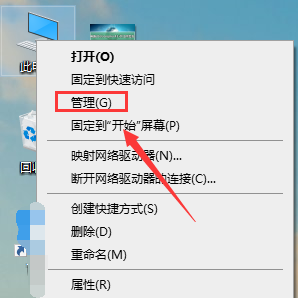
②、在计算器管理中打开“设备管理器”,找到“通用串行总线控制器”

③、右键下方的USB大容量储存设备,对其进行卸载操作。
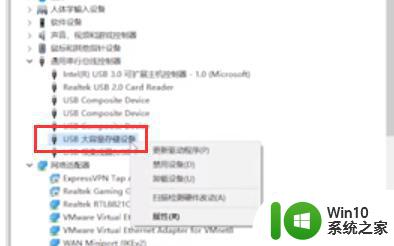
④、再右键点击“通用串行总线控制器”,点击“扫描检测硬件改动”,稍等片刻就可以看见移动硬盘刷新出来了。
5、如果以上操作都无法解决你的问题,考虑到有可能是硬盘损坏,如果在保修期内,建议去报修,不建议个人拆卸修理。
以上就是移动硬盘在电脑上无法显示全部内容的原因及解决方案,有需要的用户可以按照小编提供的步骤进行操作,希望这篇文章对大家有所帮助。
移动硬盘为什么在电脑上显示不出来 移动硬盘连接电脑后没有显示出来怎么办相关教程
- 电脑移动硬盘不显示如何解决 移动硬盘不显示怎么办
- seagate移动硬盘插上电脑后没有反应怎么办 seagate硬盘连接电脑后无法显示怎么处理
- 移动硬盘连接后不显示盘符的解决方法 电脑无法识别移动硬盘怎么办
- 移动硬盘插上去有反应但不显示盘如何修复 移动硬盘插上去有反应但不显示盘怎么办
- 移动硬盘插到电脑上不显示的两种解决办法 移动硬盘插入电脑后无法识别怎么办
- 插u盘电脑没显示 U盘插入电脑后没有显示出来怎么办
- 移动硬盘有异响读不出来怎么办 移动硬盘异响读不出来如何解决
- u盘插上只显示可移动磁盘 U盘插入电脑后没有出现可移动磁盘提示怎么办
- 为什么我的u盘在电脑上显示不出来 电脑连接U盘后无反应怎么办
- 硬盘插到电脑上有声响怎么回事 移动硬盘有响声读不出来怎么解决
- 如何将电脑硬盘改为移动硬盘 如何把硬盘变成移动硬盘
- U盘连接电脑后桌面没出现移除图标怎么办?没有U盘安全删除图标怎么拔出U盘 U盘连接电脑后桌面没有移除图标怎么安全拔出U盘
- U盘装机提示Error 15:File Not Found怎么解决 U盘装机Error 15怎么解决
- 无线网络手机能连上电脑连不上怎么办 无线网络手机连接电脑失败怎么解决
- 酷我音乐电脑版怎么取消边听歌变缓存 酷我音乐电脑版取消边听歌功能步骤
- 设置电脑ip提示出现了一个意外怎么解决 电脑IP设置出现意外怎么办
电脑教程推荐
- 1 w8系统运行程序提示msg:xxxx.exe–无法找到入口的解决方法 w8系统无法找到入口程序解决方法
- 2 雷电模拟器游戏中心打不开一直加载中怎么解决 雷电模拟器游戏中心无法打开怎么办
- 3 如何使用disk genius调整分区大小c盘 Disk Genius如何调整C盘分区大小
- 4 清除xp系统操作记录保护隐私安全的方法 如何清除Windows XP系统中的操作记录以保护隐私安全
- 5 u盘需要提供管理员权限才能复制到文件夹怎么办 u盘复制文件夹需要管理员权限
- 6 华硕P8H61-M PLUS主板bios设置u盘启动的步骤图解 华硕P8H61-M PLUS主板bios设置u盘启动方法步骤图解
- 7 无法打开这个应用请与你的系统管理员联系怎么办 应用打不开怎么处理
- 8 华擎主板设置bios的方法 华擎主板bios设置教程
- 9 笔记本无法正常启动您的电脑oxc0000001修复方法 笔记本电脑启动错误oxc0000001解决方法
- 10 U盘盘符不显示时打开U盘的技巧 U盘插入电脑后没反应怎么办
win10系统推荐
- 1 索尼笔记本ghost win10 32位优化安装版v2023.04
- 2 系统之家ghost win10 32位中文旗舰版下载v2023.04
- 3 雨林木风ghost win10 64位简化游戏版v2023.04
- 4 电脑公司ghost win10 64位安全免激活版v2023.04
- 5 系统之家ghost win10 32位经典装机版下载v2023.04
- 6 宏碁笔记本ghost win10 64位官方免激活版v2023.04
- 7 雨林木风ghost win10 64位镜像快速版v2023.04
- 8 深度技术ghost win10 64位旗舰免激活版v2023.03
- 9 系统之家ghost win10 64位稳定正式版v2023.03
- 10 深度技术ghost win10 64位专业破解版v2023.03